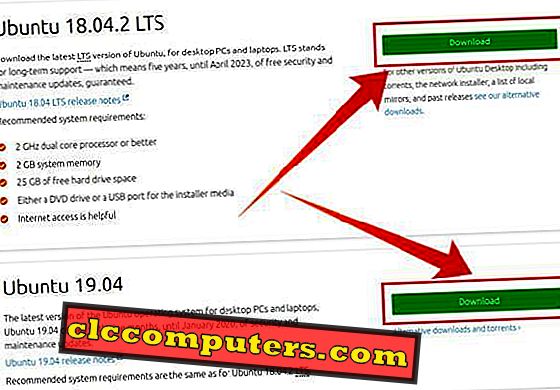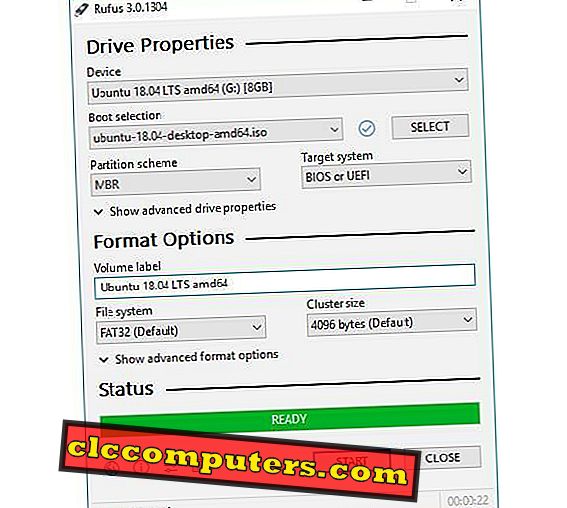Sebaik sahaja anda terkena virus komputer, terdapat kemungkinan untuk rosak Windows registry atau diubahsuai oleh virus. Anda akan terjebak dengan titik itu, dan anda tidak akan dapat boot ke Windows atau mengedit pendaftaran dari Windows. Kebanyakan masa, ia tidak akan membenarkan anda melaksanakan arahan Regedit dari PC yang terjejas anda. Salah satu penyelesaian terbaik ialah menggunakan cakera keras Linux untuk boot sementara pada PC anda, akses Windows registry anda dan ubah suai itu.
Marilah kita melihat cara mengubah suai Registry Windows menggunakan Ubuntu dari USB luaran tanpa merosakkan pemasangan Windows OS.
Nota Editor: Jika anda tidak mempunyai USB Linux bootable, sila tatal ke bawah untuk panduan untuk membuat Thumb Drive Ubuntu Langsung.
Cara Edit Windows Registry Menggunakan Ubuntu dari USB Live
Linux menawarkan utiliti yang hebat bernama chntpw, yang pada asalnya direka untuk menetapkan semula kata laluan, dan kemudian memperoleh keupayaan penyuntingan pendaftaran. Anda boleh menggunakan chntpw untuk mengedit pendaftaran Windows anda, dan ia akan datang dengan Ubuntu OS percuma.

Berikut adalah langkah-langkah untuk menetapkan semula kata laluan menggunakan CD OS Ubuntu.
- Booting dari LiveCD (anda boleh membuat dari memuat turun fail ISO dari laman web Ubuntu) atau memasang sistem kedua Ubuntu.
- Pasang utiliti chntpw :
sudo apt-get install chntpw - Cari partition Windows:
sudo fdisk -l - Anggapkan ia berada di / dev / sda2. Langkah seterusnya adalah pemasangan partition:
sudo mkdir /media/windowssudo mount /dev/sda2 /media/windows - Edit registri Windows sekarang
chntpw -l /media/windows/Windows/system32/config/software - Pindah ke cawangan pendaftaran yang anda perlukan, sebagai contoh:
cd Microsoft\Windows NT\CurrentVersion\Winlogon - Dan edit kunci, sebagai contoh:
ed Shell
Cuma letakkan tempat di dalam pendaftaran di mana mereka boleh menyembunyikan rekod menjalankan virus:
HKCU\Software\Microsoft\Windows\CurrentVersionRun
HKLM\SOFTWARE\Microsoft\Windows\CurrentVersionRun
HKLM\SOFTWARE\Microsoft\Active Setup\Installed Components
HKLM\SOFTWARE\Microsoft\Windows NT\CurrentVersionWinlogonShell
HKLM\SOFTWARE\Microsoft\Windows NT\CurrentVersionWinlogonNotify HKLM\SOFTWARE\Microsoft\Windows NT\CurrentVersionWinlogonUserinit HKLM\SOFTWARE\Microsoft\Windows\CurrentVersionExplorerSharedTaskScheduler HKLM\SOFTWARE\Microsoft\WindowsCurrentVersionShellServiceObjectDelayLoad
Nilai lalai dalam Regedit:
[HKLM\Software\Microsoft\Windows NT\CurrentVersionWinlogon]
"Shell" = "Explorer.exe"
"Userinit" = "C:WINDOWSsystem32userinit.exe"
Semak fail Explorer.exe untuk kehadiran ganda, tempat yang tepat untuk fail dalam Windows tetapi bukan Windows> System32.
Matikan Ubuntu anda, selepas prosedur ini dan keluarkan pemacu USB dari Mesin Windows. Sekarang mulakan semula Windows dan pastikan Windows memuatkan dengan betul tanpa sebarang masalah. Semoga berjaya!
Buat Live Thumb Drive Ubuntu
Sekarang, PC Windows anda jelas tidak boot sehingga anda tidak boleh menggunakannya untuk membuat USB Ubuntu secara langsung. Anda mungkin perlu meminjam teman atau menggunakan PC lain yang mungkin ada.
- Muat turun sebarang versi Ubuntu (sebaik-baiknya yang terbaru) dari laman web rasmi mereka.
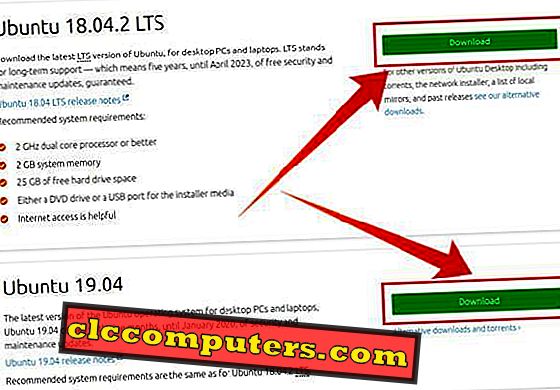
- Muat turun Rufus. Rufus adalah utiliti yang membantu membuat pemacu kilat USB bootable, seperti kekunci USB / pemacu pen, tong ingatan, dan sebagainya.
- Masukkan pemacu USB ke PC dengan kapasiti 4GB atau lebih. Ini harus menjadi pemacu USB yang anda akan gunakan untuk boot Ubuntu dan mengedit Windows registry.
- Pelancaran Rufus.
- Pilih pemacu USB anda dari menu lungsur Peranti .
- Seterusnya, klik SELECT kemudian navigasi ke dan pilih fail imej Ubuntu yang dimuat turun.
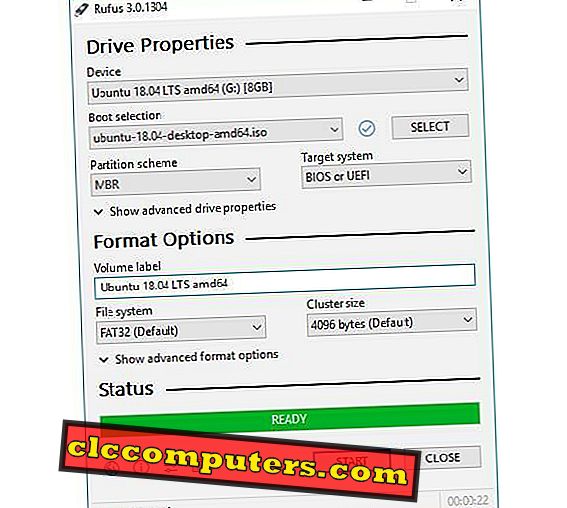
- Pastikan semua pilihan lain seperti yang ditunjukkan dalam tangkapan skrin di atas.
- Klik START .
- Anda mungkin diminta memuat turun fail Syslinux tambahan, pilih Ya .
- Kemudian anda akan melihat imej ISOHibiberi yang dikesan amaran. Pilih untuk Tulis dalam mod Imej ISO (Disyorkan) dan klik OK .
Rufus akan mengambil sedikit masa untuk menyalin semua fail imej yang diperlukan ke pemacu USB. Anda boleh menjejaki kemajuan dari bar kemajuan. Apabila selesai, klik TUTUP dan keluarkan USB. Kini anda mempunyai OS Linux bootable dalam pemacu USB anda.
Pembaikan Windows Registry dengan Linux Live USB
Anda melakukan pembetulan pendaftaran Windows dari OS Linux. Sekarang anda boleh boot semula ke Windows, dan pastikan Windows sedang dimuatkan. Sebelum anda mula menggunakan Windows, anda perlu menjalankan semua imbasan yang mungkin memastikan bahawa anda benar-benar mengeluarkan malware atau virus yang terjejas dalam sistem anda. Sila gunakan beberapa alat pengimbas virus dan antimalware untuk membersihkan Sistem Windows.